Come configurare un mouse wireless
La comodità di un computer desktop o laptop non risiede solo in un potente processore, una grande quantità di memoria o un sistema operativo interessante, ma anche in un elemento di controllo come il mouse di un computer. Se precedentemente erano cablati, bastava inserire il filo in un'apposita presa. Ora il produttore offre principalmente opzioni wireless, che devono essere configurate prima del lavoro.
Il contenuto dell'articolo
Regole di base per la configurazione di un mouse wireless
 Prima di utilizzare un mouse wireless, è necessario eseguire un piccolo lavoro di preparazione. Viene fornito completo di ricevitore di segnale funzionante in radiofrequenza, che deve essere collegato ad una porta libera. Se colleghi il ricevitore prima di accendere il mouse, il computer installerà automaticamente tutti i driver necessari, quindi procederà secondo l'algoritmo:
Prima di utilizzare un mouse wireless, è necessario eseguire un piccolo lavoro di preparazione. Viene fornito completo di ricevitore di segnale funzionante in radiofrequenza, che deve essere collegato ad una porta libera. Se colleghi il ricevitore prima di accendere il mouse, il computer installerà automaticamente tutti i driver necessari, quindi procederà secondo l'algoritmo:
- Controlla se la batteria è inserita nel corpo del dispositivo; per fare ciò, capovolgilo e apri il vano inferiore. Anche se su alcuni modelli le batterie vengono inserite dal retro.
IMPORTANTE. Se il dispositivo non è stato utilizzato per molto tempo, è meglio sostituire la batteria.
- È necessario accendere il prodotto, per cui è necessario capovolgerlo e spostare la levetta verso ON (oppure chiudere il campo rosso con la levetta e all'accensione si apre quello verde).
- Premi il pulsante di connessione: se presente, si trova in alto e, di norma, tra due tasti o lateralmente.
ATTENZIONE.Esistono modelli che non hanno questo pulsante e all'accensione si connetteranno automaticamente.
- Se tutto è stato eseguito correttamente, quando si sposta il dispositivo sullo schermo, il puntatore a forma di freccia si sposterà allo stesso modo.
Come regolare la sensibilità del mouse
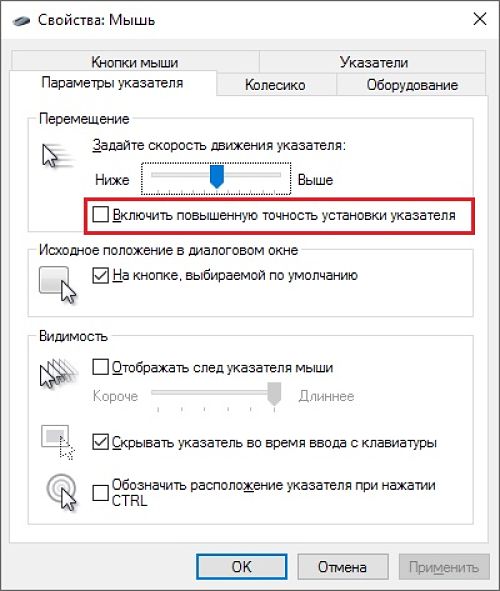 Succede che il cursore sullo schermo risponde con una velocità o consistenza diversa rispetto ai movimenti del mouse. C'è una ragione meccanica banale: la polvere si è attaccata al fondo, motivo per cui il mouse inizia a "rallentare". Puoi anche regolare l'impostazione della sensibilità, perché è del tutto scomodo se prima rallenta e poi si muove velocemente:
Succede che il cursore sullo schermo risponde con una velocità o consistenza diversa rispetto ai movimenti del mouse. C'è una ragione meccanica banale: la polvere si è attaccata al fondo, motivo per cui il mouse inizia a "rallentare". Puoi anche regolare l'impostazione della sensibilità, perché è del tutto scomodo se prima rallenta e poi si muove velocemente:
- nei parametri principali troviamo la finestra “Dispositivi” e, dopo averli inseriti, fare clic sull'impostazione “Mouse”;
- nel blocco “Sposta”, attiva la casella di controllo “Aumenta precisione del puntatore”;
- Sempre nella sezione “Visibilità” è possibile regolare la traccia lasciata dal cursore sullo schermo del monitor.
ATTENZIONE. Quando modifichi le impostazioni del mouse, ricorda cosa hai fatto e come, e dopo ogni modifica, controlla come ha influenzato il funzionamento del dispositivo, in modo da non dover cercare come modificarlo in seguito.





